Při práci s tabulkou, která obsahuje hlavně data v radiánech a stupních, by bylo skvělé využít s nimi funkci Excel, která je vlastní. Vynikat RADIANS & DEGREES funkce umožňuje převádět hodnoty buď vRadiány nebo stupně. S těmito jednoduchými funkcemi můžete nyní měnit hodnoty v požadované podobě, místo aby vás chytili při ručním použití složitých vzorců.
Spusťte tabulku Excel 2010, ve které chcete změnit hodnoty na stupně. Například jsme zahrnuli tabulku obsahující Radians pole, jak je znázorněno na obrázku níže.

Nyní chceme převést radiany na hodnotu stupně, protože jste možná byli obeznámeni s obecným vzorcem, který se používá pro převod hodnot na stupně;
Stupně = radians x 180 / Pi
Kde Pi je konstanta (3.14159), pro použití tohoto vzorce v Excelu ji nemusíme zadávat ručně. Excel má vlastní funkci pro tuto konverzi.
Syntaxe funkce je;
= DEGREES (úhel)
Kde je jediným požadovaným argumentem úhel, zapíšeme tento vzorec do prvního řádku Stupně pole;
= DEGREES (B2)
B2 je umístění buňky, která obsahuje hodnoty v radiánech.
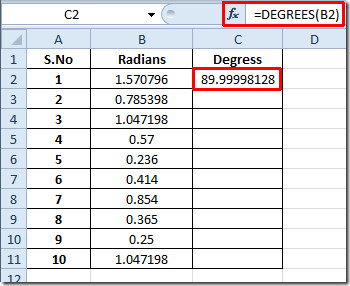
Nyní ji musíme použít ve sloupci Stupně, abychom zjistili všechny odpovídající hodnoty ve stupních. Za tímto účelem přetáhněte znaménko plus na konci buňky směrem ke konci sloupce.
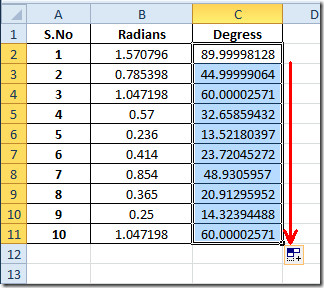
Pokud chcete znát odpovídající hodnotu stupně pro radián, můžete jej napsat výhradně jako argument.
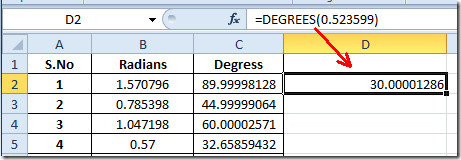
Pokud pracujete s datovým listem, který obsahuje hodnotu stupně a chcete je převést na radiány, funkce Excel Radian vám pomůže stejným způsobem jako u hodnot stupňů.
Musíte to napsat jako RADIANS (stupeň_hodnoty). Jak je vidět na obrázku níže, že jsme jako argument určili umístění buňky.
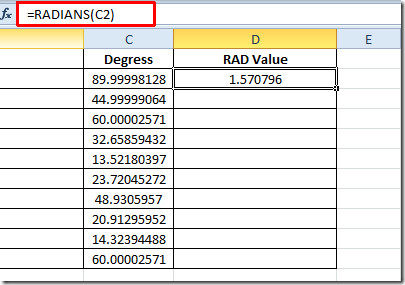
Aplikujte to, chcete-li zobrazit všechny příslušné hodnoty v radiánech.
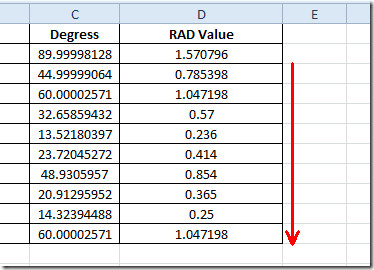
Můžete se také podívat na dříve zkontrolované funkce Excelu; SUMPRODUCT, SUMIF, COUNTIF, VLOOKUP, HLOOKUP, PMT a LEN.













Komentáře